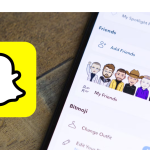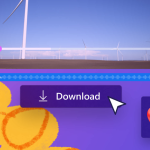Το Microsoft Paint είναι ένα απλό αλλά χρήσιμο εργαλείο για βασική επεξεργασία εικόνων. Ένας από τους πιο συνηθισμένους λόγους χρήσης του είναι η αλλαγή μεγέθους μιας εικόνας. Είτε θέλετε να μειώσετε το μέγεθος για να χωράει σε ένα email, είτε να αυξήσετε τις διαστάσεις για καλύτερη προβολή, το Paint κάνει τη διαδικασία εύκολη και γρήγορη. Ακολουθήστε τα παρακάτω βήματα.
1. Ανοίξτε την εικόνα στο Paint
- Ανοίξτε το πρόγραμμα Microsoft Paint.
- Πατήστε “File” (Αρχείο) και επιλέξτε “Open” (Άνοιγμα).
- Βρείτε την εικόνα που θέλετε να επεξεργαστείτε και κάντε κλικ στο “Open”.
2. Χρησιμοποιήστε την επιλογή “Resize”
- Μόλις φορτώσει η εικόνα, πατήστε την καρτέλα “Home” (Αρχική) στο επάνω μέρος.
- Κάντε κλικ στο κουμπί “Resize” (Αλλαγή μεγέθους), που βρίσκεται στη γραμμή εργαλείων.
- Θα εμφανιστεί ένα παράθυρο με δύο επιλογές για την αλλαγή μεγέθους:
- Percentage (Ποσοστό): Σας επιτρέπει να αυξήσετε ή να μειώσετε τις διαστάσεις σε ποσοστά (π.χ., 50% για να μειώσετε στο μισό).
- Pixels (Εικονοστοιχεία): Σας επιτρέπει να ορίσετε ακριβείς διαστάσεις σε pixel.
3. Διατηρήστε την αναλογία διαστάσεων
- Για να μην αλλοιωθεί η εικόνα, βεβαιωθείτε ότι είναι επιλεγμένη η επιλογή “Maintain aspect ratio” (Διατήρηση αναλογίας διαστάσεων).
- Αν αυτή η επιλογή είναι ενεργοποιημένη, οι διαστάσεις θα προσαρμόζονται αυτόματα ώστε η εικόνα να μην παραμορφωθεί.
4. Εφαρμόστε τις αλλαγές
- Εισαγάγετε τις νέες τιμές και πατήστε “OK”.
- Η εικόνα θα προσαρμοστεί στις νέες διαστάσεις.
5. Αποθηκεύστε την εικόνα
- Πατήστε “File” > “Save As” (Αποθήκευση ως) για να αποθηκεύσετε την τροποποιημένη εικόνα.
- Επιλέξτε τη μορφή αρχείου που επιθυμείτε (π.χ., JPEG, PNG) και ορίστε την τοποθεσία αποθήκευσης.
Τελικές Συμβουλές
- Αν δεν είστε ικανοποιημένοι με το αποτέλεσμα, χρησιμοποιήστε το “Undo” (Αναίρεση) ή πατήστε Ctrl + Z για να επιστρέψετε στην αρχική εικόνα.
- Για καλύτερη ποιότητα στις μεγαλύτερες εικόνες, προτιμήστε να αυξάνετε τις διαστάσεις με μέτρο, καθώς η μεγάλη αύξηση μπορεί να οδηγήσει σε θολότητα.
Με αυτά τα απλά βήματα, μπορείτε να αλλάξετε το μέγεθος οποιασδήποτε εικόνας γρήγορα και αποτελεσματικά στο Microsoft Paint!